mıcrosoft world
Microsoft World profosyonel kalitede belgeler oluşturmamıza yardımcı olması için tasarlanmış bir sözcük programıdır.En belirgin belge biçimlendirme araçlarıyla ,World düzenleme ve belgelerinizi daha verimli bir şekilde yazmaya yardımcı olur.World ayrıca güçlü düzenleme ve böylece başkalarıyla kolayca işbirliği yapabileceğiniz araçları düzelme içerir.
Bilgisayarda yazı yazma ve biçimlendirme amacıyla kullanılan programlara kelime işlem programları denir.
Bilgisayarda farklı firmaların oluşturduğu farklı programlar vardır.Bunlar farklı amaçlarla ücretli ve ücretsiz yayın vermeketedirler.
World programı çok zengin ve işlevsel bir içeriğe sahiptir bu program bize birçok kolaylık ve olanak sağlamaktadır.
mesela bir daktilo işlevi görebilir ve ondan daha kolay kullanıma sahiptir.
World programı birçok işlevi kendisi yapar yazılarımızı düzenler yanlış yapılanları gösterir sayafa numarası dipnot gibi birçok yardım sağlamaktadır.
bu program sunumlarımızı renklendirmek için bize grafik,resim , şekil eklmemizi sağlar veya link ekleyerek diğer sayfalarla bağlantı kurmamızı sağlar
çizim yapabilir,grafik oluşturulabilir,yazıda çeşitli fontlar ve yazı tipleri kullanılabilir
çeşitli sayfa görüntüleri oluşturulabilir,kelimeler düzeltilebilir eş anlamlıları bulunabilir,kelimeler toplu olarak değiştirlebilir.adres mektupları birleştirlebilir,zarf üzeri etiket yazdırılabilir.
WORLD SEKMELERİNİ TANIYALIM
Hızlı erişim araç çubuğu: pencerenin sol üst köşesinde yer alan bu araç çubuğunda standart olarak kaydet geri al ve ileri al düğmeleri yer alamaktadır.
Sekmeler:world 2007ve world 2010 sürümlerinde açılır , liste biçiminde açılan şeritler yarine şerit biçiminde açılan düğmeler düzeni;dosya,giriş,ekle ,sayfa düzeni,başvurular,postalar,sayfalar,gözden geçir,görünüm yer alır.
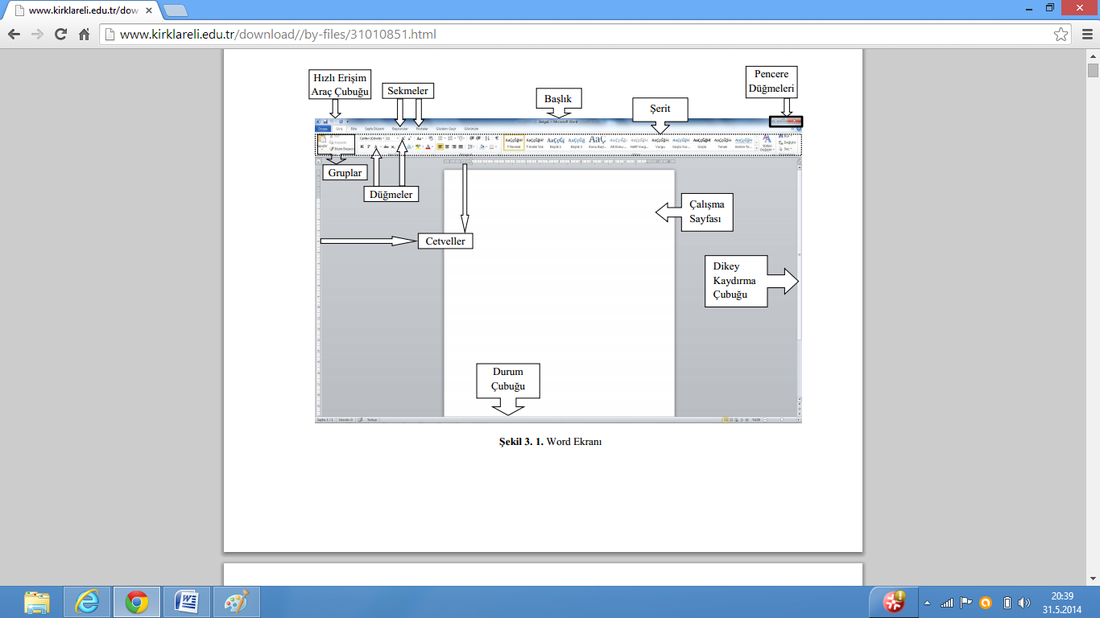
Şeritler:World 2010 versiyonunda komutlar sekmeler altında kısımlar halinde toplanmıştır.Bu kısımlar herhangi bir şerit olarak adlandırılmaktadır.Giriş sekmesi altındaki şeritler:(pano,yazı tipi,paragraf,vs ) görünmektedir.
WORLD İLE ÇALIŞIRKEN DİKKAT EDİLMESİ GEREKEN KURALLAR
World ile yazı yazarken bazı dikkat edilmesi gereken bazı mühim durumlar vardır.World ile çalışma yaparken alt satıra geçmek için enter tuşu kullanılmamalıdır,bu tuş sadece yeni bir pragrafa geçmek için kullanılmalıdır.Eğer ekranın sonuna gelindiği halde bir alt satıra geçilemiyorsa sayfa boyutu geniş demektir.Ekranın sonuna gelmek ile satırın sonuna gelmek aynı şeyler değildir.
WORLD DURUM ÇUBUĞU

Durum çubuğu:Belge üzerinde çalışma yaparken pencerenin altında world ile ilgili bilgi ve gerekli iletiyi gösterir üzerinde çalıştığınız world belgesi hakkında boyut yardım sağlar.Bir araç çubuğu butonu ya da bir menü komutu hakkında yardım ve bilgi almak için imleci bu öğeler üzerine doğru getrin. Durum çubuğunda , söz konusu öğeyle ilgili kısa bir yardım bilgisini okuyabilirsiniz.Bu bilgiler isteğinize kısa süre zarfı içinde geri dönüş imkanı sağlamaktadır.
Sayfa 4:Aktif olan sayfanın numarasını belirtir.
Böl 1:Bölüm numarasını belirtir.
4/5: Belgede toplam sayfa sayısı ,5 üzerinde çalıştığmız sayfa sayısı 4,tür.
Sat:sayfanın üstünden ekleme noktasına kadar olan satır sayısıdır.
Süt: Sol kenar boşluğundan ekleme kadar olan sütün sayısıdır.
Kay: Makro kaydedici durumunu belirtir.
Dim: Düzeltme işlemi etkindir.
Not:World processor Programın versiyonu, kurma biçimine ve program içinde yaptığınız özelleştirmelere bağlı olarak sizin ekran görünümünüz yukarıdakilerden farklılıklar gösterebilir.
BELGE AÇMA
1:Dosya sekmesine tıklatılır.
2:Farklı kaydet,e tıklayın.
3:Dosya adı kutusuna belgeniz için bir ad girin.
4:Kaydet,e tıklayın.
BELGELERİ OKUMA
1:Okumak istediğiniz belgeyi açın.
2:Belge görünümleri grubunda Görünüm sekmesinde Tam ekran okuma yı tıklatın.
3:Belgede bir sayfadan diğerine geçmek için aşağıdakilerden birini yapın.
- Sayfaların alt köşelerinde okları tıklatın
- Klavyede PAGE DOWN ve PAGE UP veya ara çubuğu ve geri al tuşuna basın.
- Ekranın üst orta kısmında gezinme oklarını tıklatın.
BELGELERİNİZİ YAZDIRMA
Dosya sekmesini ve Yazdırı tıklatın.
WORLD SEMBOL KULLANIMI
World çalışmamız sırasında özel sembollere ihtiyaç duyabilir örneğin yunan alfabesindeki bazı sembollere ihtiyacımız olduğunu düşünelim bu durumda world ün sunduğu sembol eklme aracı kullanılabilir.
Bu açılan menüden şayet istenen sembol varsa seçilebileceği gibi ihtiyaç duyulan sembol bulunmaması halinde menünün en sonunda bulunan TÜM SİMGELER seçeneğine tıklatılabilir.
METİN BİÇİMLENDİRME
World,ün temel özelliklerini sayarken , metin girişi yapılmasında bu metnin düzenlenmesi için de kulllanacağını söylemiştik.Bu düzenleme işlemlerinden ilki metin biçimlendirmedir.
World üzerinde metin biçimlendirme işlemleri ,2 grupta toplanabilir.
- Temel Metin Biçimlendirme
- Pragraf Biçimlendirme
Temel metin biçimlendirme işlemlerine ana ekranda bulunan araç çubuğundan erişilebileceği gibi detaylı bir diyalogda açılabilir.
Detaylı diyalogun açılması için araç çubuklarından giriş sekmesine geçilmeli ve bu sekme altındabulunan temel metin grubu açılmalıdır. Bu açma işlemi için aşağıdaki kırmızı çember içine alınmış düğmeye tıklanır.
bu tıklama sonucu aşağıdaki diyalog açılır.
Yukarıdaki diyalogda bulunan temel öğeleri tanıyalım.
-- Yazı tipi grubu altında metinde bulunan yazıların hagi fontta olacağını seçebileceğimiz bir liste bulunur.
-- Yazı tipi stili grubu altında 4 seçenek bulunur.Normal, İtalik (yazını yatık yazılmasını sağlar)
-- Boyut grubunda ise metindeki yazıların punto boyutu ayarlanabilir.
-- Yazı tipi rengi yazının rengini ayarlamaktadır.
-- Alt çizgi sitili yazıdaki metnin altına çizgi çizilmesini ve bu çizginin nasıl çizileceğini ayarlamaya yarar.
YAKINLAŞTIRMA AYARI
Belgenin görünümünü büyültmek veya küçültmek için kullanılan bir seçenektir.Belgenin yakınlaştırma oranını görünüm menüsünden yakınlaştır seçeneğine girerek değiştirebileceğiniz gibi standart araç çubuğundaki yakınlaştır listesinden de aynı işi yapabilirsiniz.
ÜST ve ALT Bilgi
Yazılan belge bir ödev tez yada ders notu niteliğinde ise sayfaların üst ve alt kısmında sürekli bulunacak bir yazı yazmak isteyebiliriz.Buna üst ve alt bilgi seçeneğini seçeriz.
EKLE MENÜSÜ
Belge içine bir takım nesneler ve özel bilgiler ekleme işlemleri bu menüden yapılır.
kaynakça
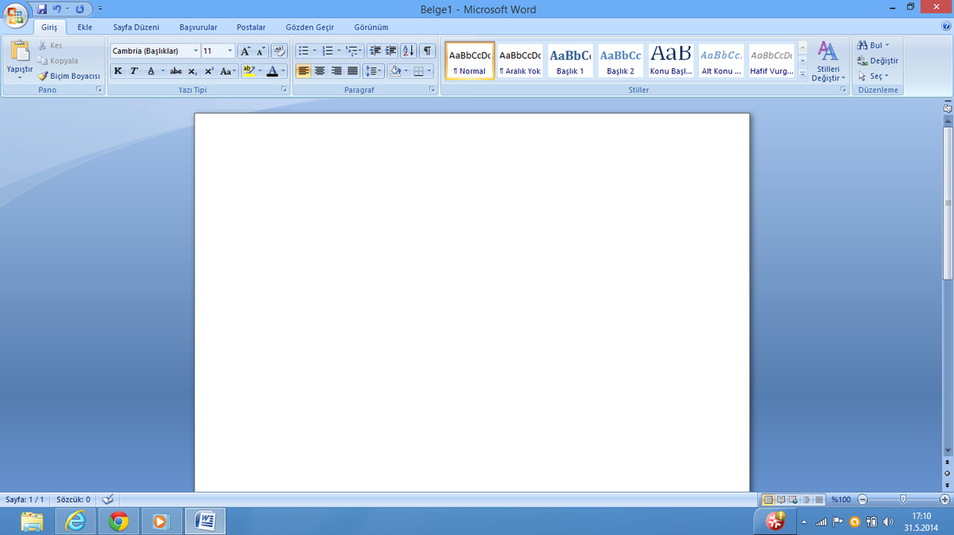

Yorumlar
Yorum Gönder